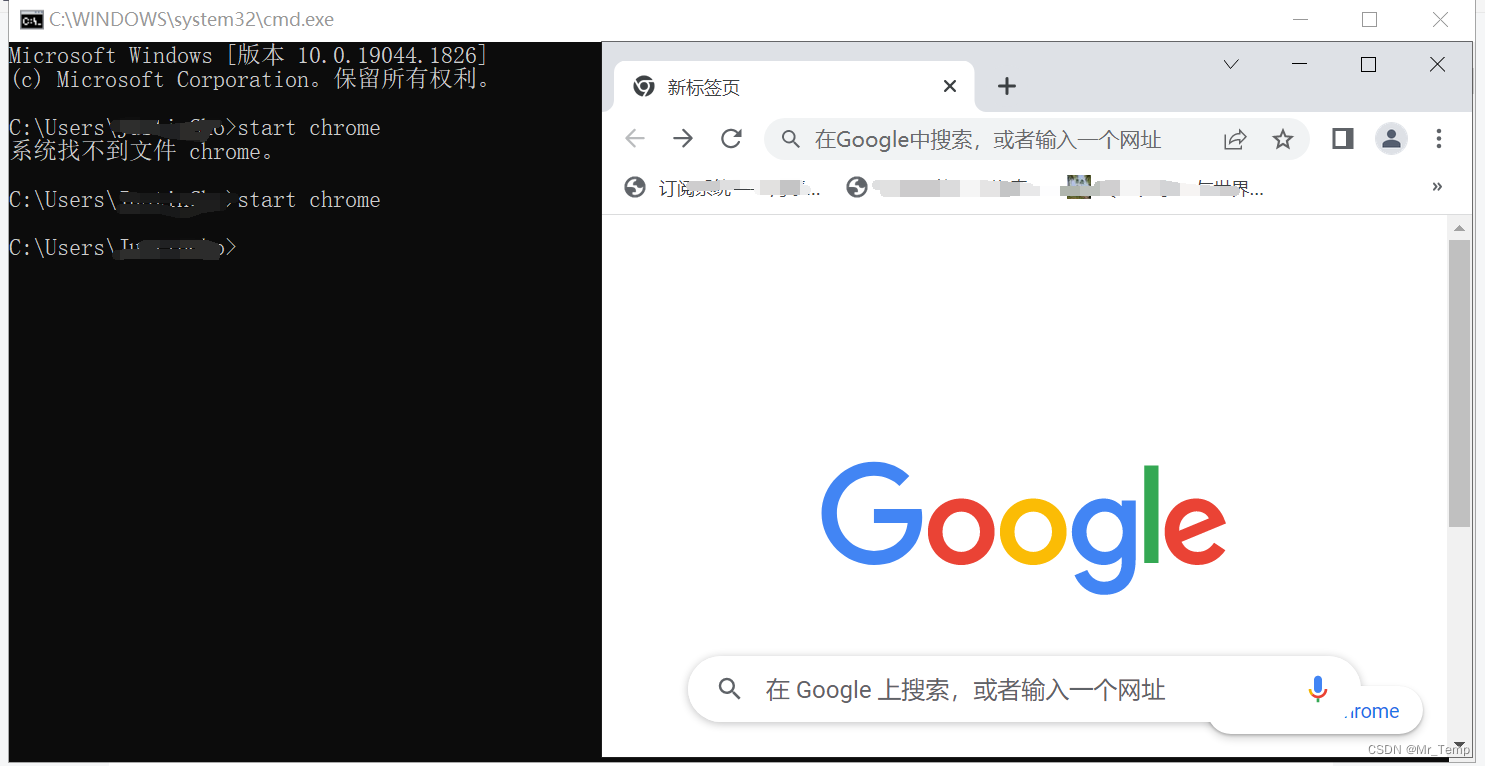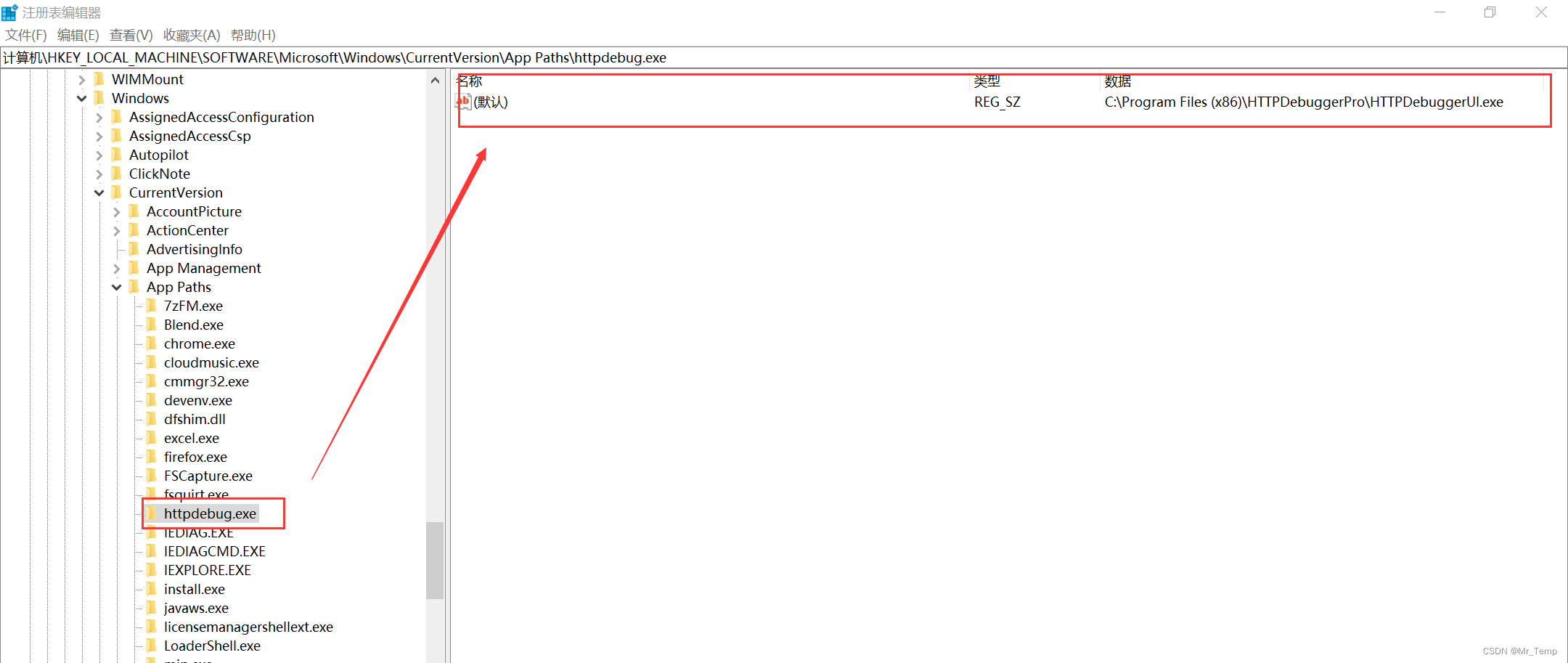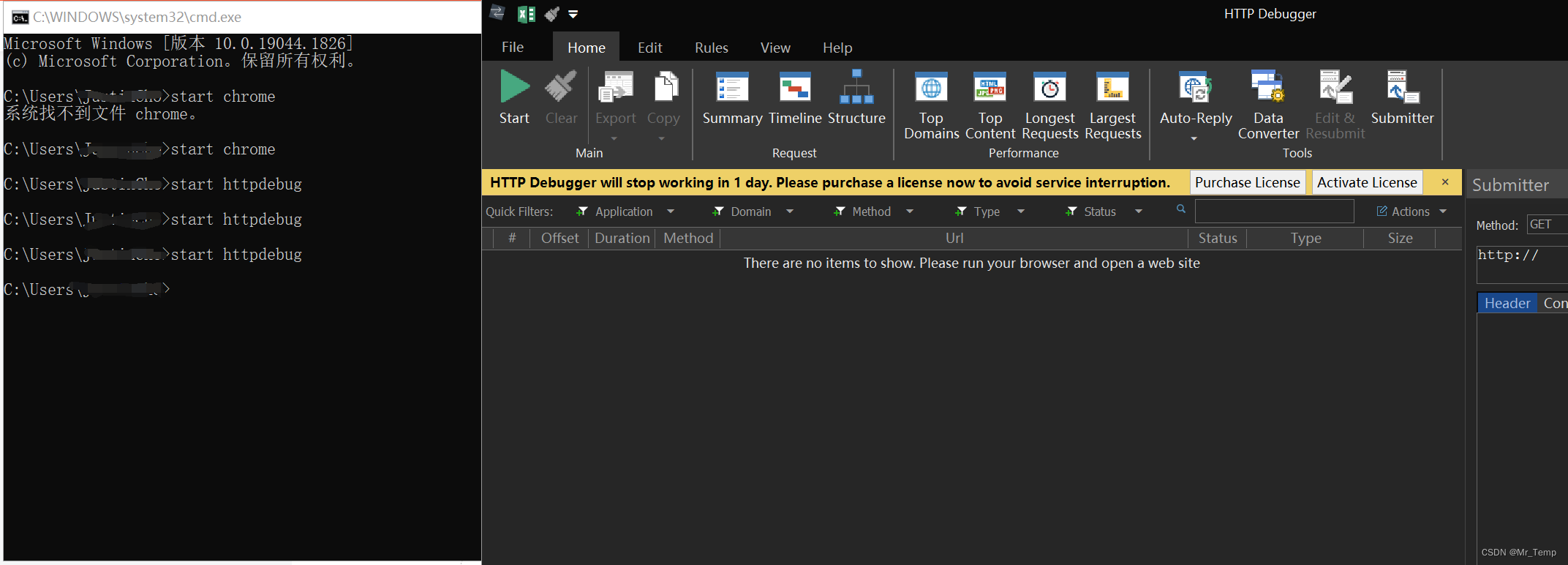“Windows找不到文件‘chrome‘”问题处理办法 |
您所在的位置:网站首页 › windows找不到文件ms-setting:display › “Windows找不到文件‘chrome‘”问题处理办法 |
“Windows找不到文件‘chrome‘”问题处理办法
|
公司系统需要调用第三方url,并通过chrome打开,但到客户环境中时,在IE浏览器中运行以下代码,始终提示“Windows找不到文件'chrome'”。 function openOtherChromePage(url){ var objShell = new ActiveXObject("WScript.Shell"); objShell.Run("cmd.exe /c start chrome " + url, 0, true); } openOtherChromePage("www.baidu.com");
对比现场客户环境,发现使用chrome绿色版。系统环境变量中没有chrome的配置信息,注册表中无相关配置信息。 起初,在环境变量中的Path配置了chrome的路径,可以通过运行中输入“chrome”,打开chrome浏览器。
但是,在IE浏览器中运行,依旧提示““Windows找不到文件'chrome'”。
参考JAVA的命令“javaws”和我们本机的chrome配置环境,我们在注册表以下路径中,发现了chrome配置,在客户环境中追加chrome相关配置: 计算机\HKEY_LOCAL_MACHINE\SOFTWARE\Microsoft\Windows\CurrentVersion\App Paths\
新建“项”:“chrome.exe”,在“chrome.exe”项目下,点击“(默认)”,右键“修改”,输入chrome浏览器的地址,如下图:
总结: 在CMD中运行“start ****”,通过新增注册表的信息,实现命令运行。那么我们也可自定义运行命令,通过“start”+“注册表配置的名称”调用指定的exe,达到运行的效果。 例如:需要调用“HTTP Debugger Pro”这个工具,此时,我们可以在上述注册表路径下,添加一个项,进行对应的配置,我们在命令行中就能直接调用并呼出对应的程序。
注:部分环境通过重新安装chrome,chrome的注册信息也无法写入注册表,上述修改注册表方法,也同样适用。
|
【本文地址】
今日新闻 |
推荐新闻 |
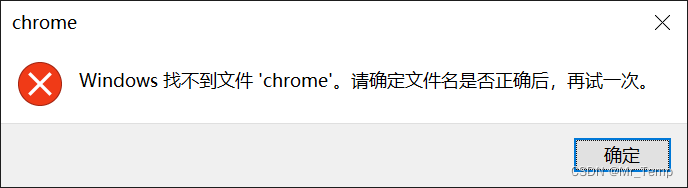
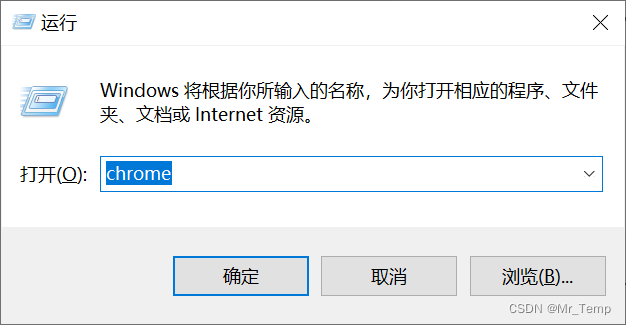
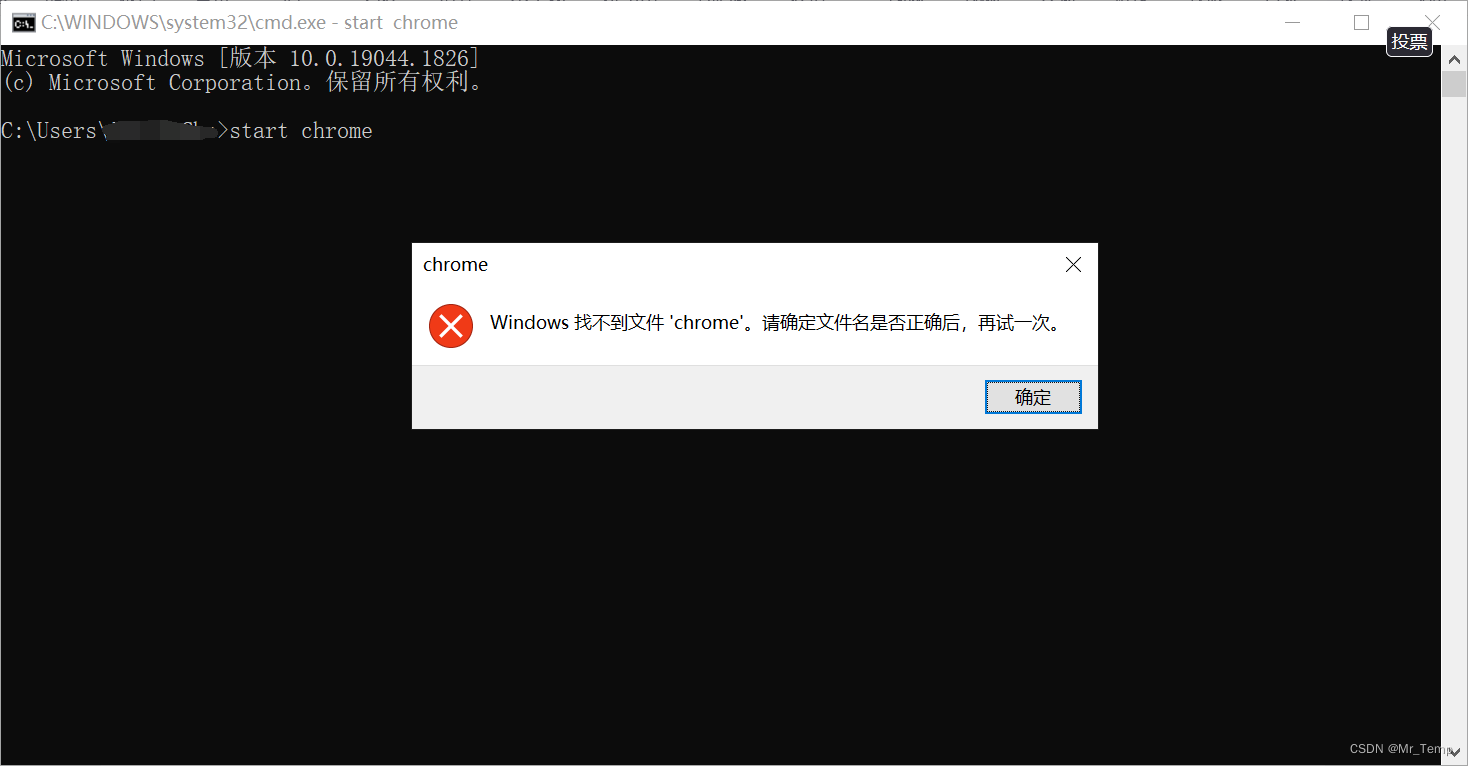
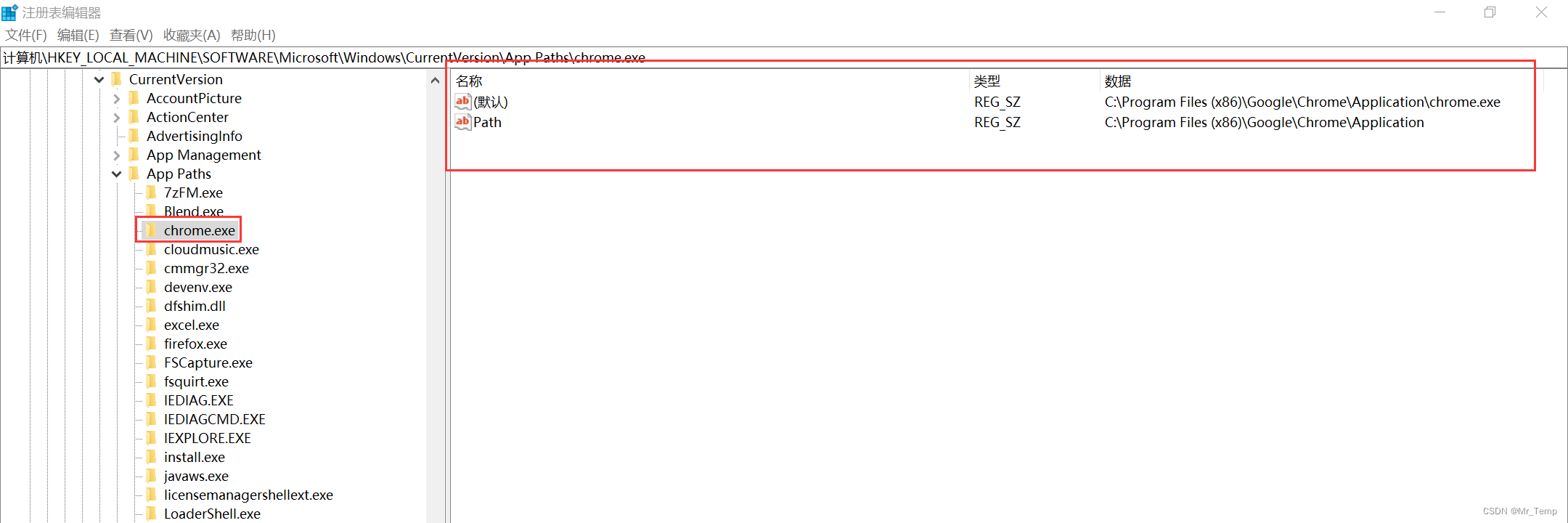
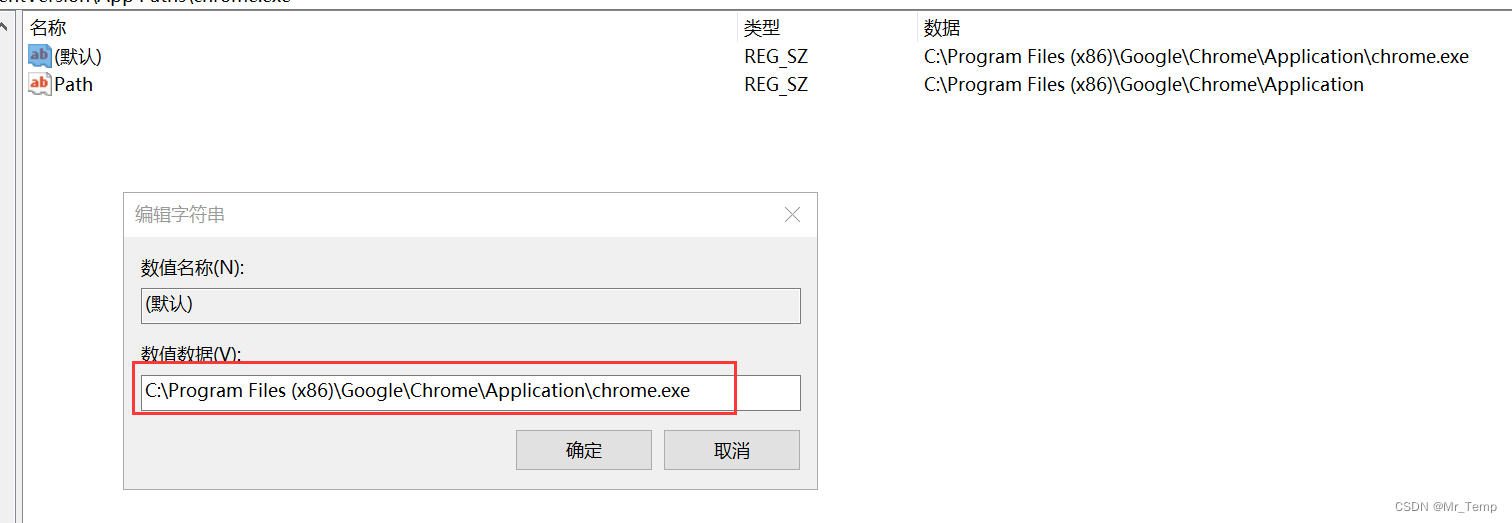 最后,我们重新打开命令行,输入“start chrome”,正常打开chrome浏览器,JS代码中也正常运行。
最后,我们重新打开命令行,输入“start chrome”,正常打开chrome浏览器,JS代码中也正常运行。